
Pour les utilisateurs de Windows, Windows Defender constitue la principale ligne de défense contre diverses menaces. Cependant, de nombreuses personnes choisissent de s’appuyer sur des solutions antivirus et des pare-feu tiers pour une sécurité accrue contre les virus et les risques en ligne.
Récemment, de nombreux utilisateurs ont rencontré des problèmes avec Windows Defender qui se bloque de manière inattendue sur leurs appareils. Bien que certains puissent ignorer ce problème parce qu’ils ont installé un antivirus tiers, il est essentiel de remédier à la situation. Vous trouverez ci-dessous des méthodes pour résoudre le plantage de Windows Defender sur Windows 11/10 .
Résoudre le problème de plantage de Windows Defender sous Windows 11/10
Votre Windows Defender plante-t-il fréquemment sous Windows 11/10 ? Suivez les étapes décrites ci-dessous une par une pour résoudre ce problème.
1. Effectuer une analyse SFC
Commencez par analyser votre ordinateur à la recherche de fichiers corrompus, car ils peuvent être à l’origine du problème. Vous pouvez exécuter une analyse SFC (vérificateur de fichiers système) pour rechercher et réparer ces fichiers. Voici comment procéder :
- Ouvrez le menu Démarrer en appuyant sur la touche Windows et en recherchant CMD . Exécutez l’invite de commande en tant qu’administrateur.
- Tapez sfc /scannow et procédez à l’exécution de la commande.
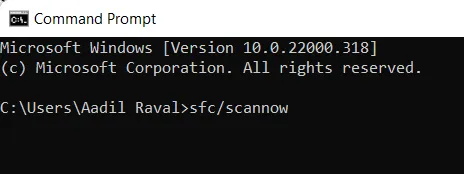
- Cette analyse recherchera les fichiers corrompus dans votre système et tentera de les rectifier.
- Une fois l’analyse terminée, redémarrez votre ordinateur.
2. Mettez à jour votre Windows
La mise à jour de Windows vers sa dernière version est une autre méthode efficace. Pour mettre à jour votre Windows, suivez ces instructions :
- Accédez au menu Démarrer et cliquez sur Paramètres .
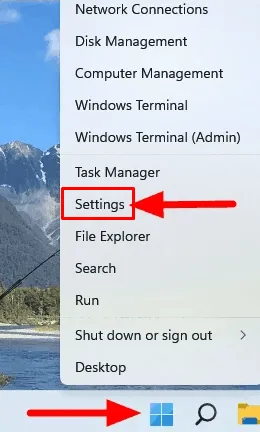
- Dans la barre latérale gauche, sélectionnez Windows Update .
- Ensuite, cliquez sur Rechercher les mises à jour sur le côté droit.
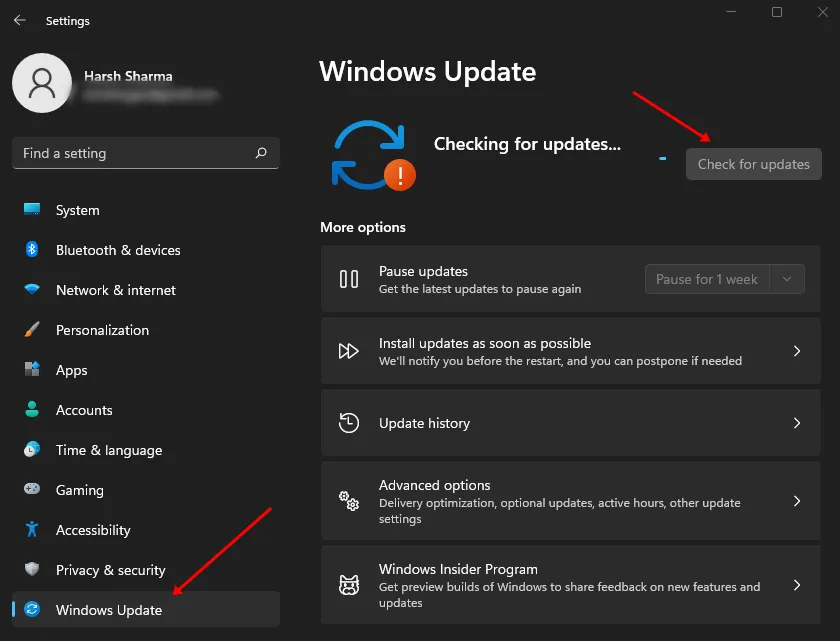
- Téléchargez et installez toutes les mises à jour disponibles.
3. Effectuez une analyse antivirus
La présence de virus ou de logiciels malveillants peut également être à l’origine de ce problème. Il est donc conseillé d’effectuer une analyse antivirus. Utilisez un logiciel antivirus tiers pour effectuer une vérification approfondie de votre ordinateur ou optez pour un essai gratuit d’un outil antivirus réputé si vous n’en avez pas.
4. Supprimer les mises à jour de fonctionnalités récemment installées
Si le problème de plantage a commencé après une mise à jour récente des fonctionnalités, envisagez de désinstaller cette mise à jour. Voici comment procéder :
- Appuyez sur la combinaison Windows + I pour accéder au menu Paramètres de votre ordinateur.
- Sous la section Système , cliquez sur Récupération .

- Sélectionnez le bouton Redémarrer maintenant à côté de Démarrage avancé et confirmez le redémarrage.
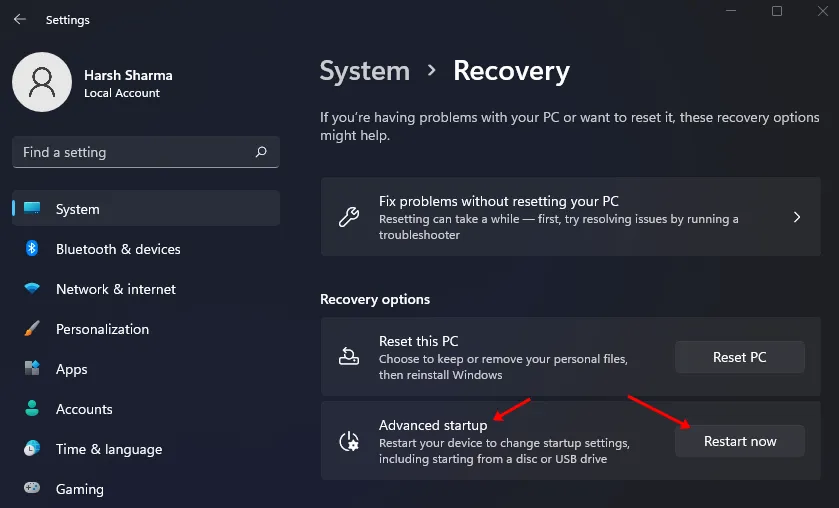
- Dans les options de démarrage avancées , sélectionnez Dépannage .
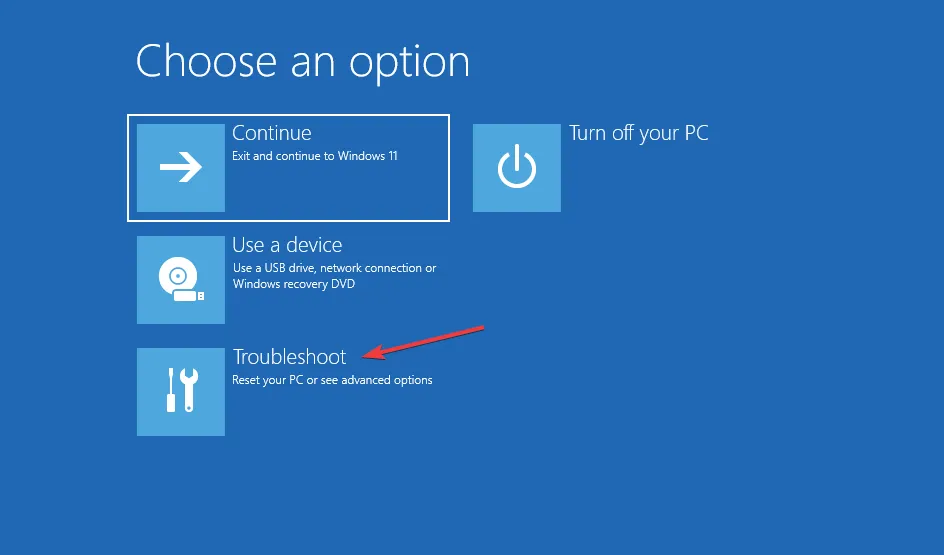
- Ensuite, cliquez sur Options avancées
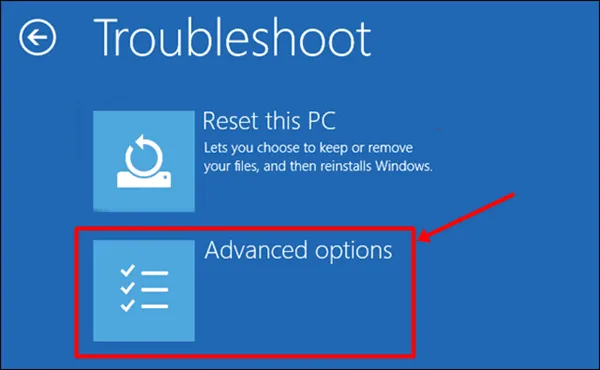
- Sélectionnez Désinstaller les mises à jour , puis Désinstaller la dernière mise à jour des fonctionnalités .
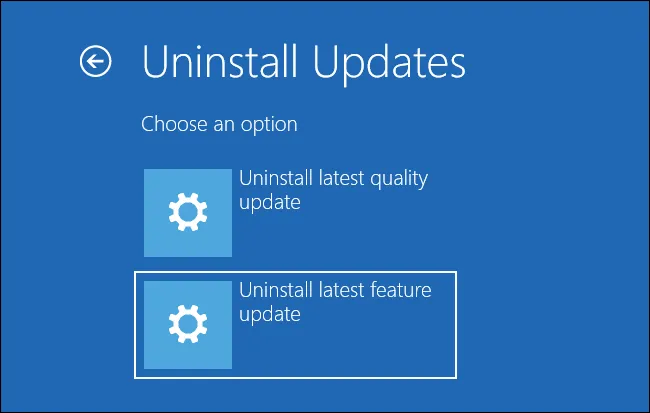
- Enfin, choisissez l’ option Désinstaller la mise à jour des fonctionnalités .
5. Réinitialisez votre PC
Si vous continuez à rencontrer des problèmes, il peut être nécessaire de réinitialiser votre ordinateur. Cela devrait être votre dernier recours après avoir essayé toutes les autres étapes de dépannage. Pour réinitialiser votre ordinateur, procédez comme suit :
- Lancez les Paramètres sur votre PC en utilisant le raccourci Windows + I.
- Sur le côté droit, cliquez sur Récupération .
- Maintenant, cliquez sur le bouton Réinitialiser le PC .
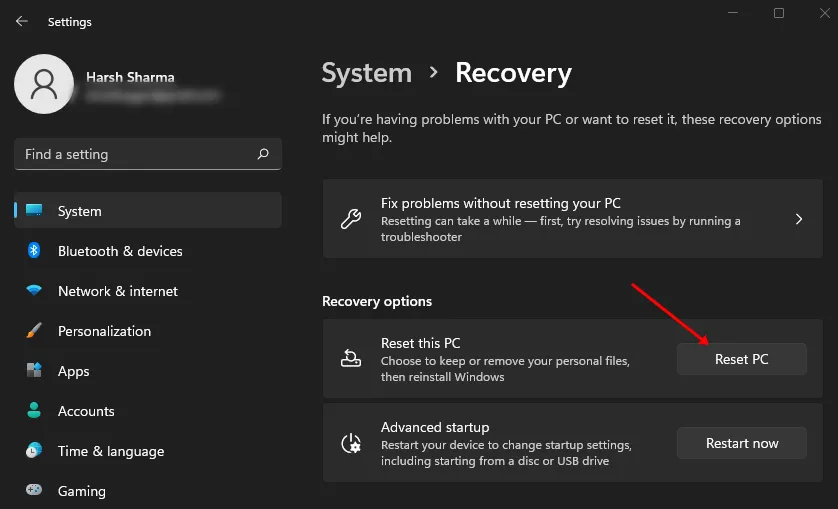
- Vous devrez ensuite sélectionner l’une des options suivantes :
-
- Conserver mes fichiers : cette option conserve vos fichiers mais supprime les applications et les paramètres.
- Supprimer tout – Cela effacera tous vos fichiers, applications et paramètres, restaurant votre PC à son état d’usine.
- Après avoir sélectionné une option, vous serez invité à choisir entre :
-
- Téléchargement dans le cloud : choisissez cette option pour télécharger et installer Windows à partir d’Internet, ce qui nécessite une connexion Internet active.
- Réinstallation locale : vous pouvez sélectionner cette option si vous disposez du fichier ISO Windows et que vous souhaitez le réinstaller.
- Sélectionnez une option parmi les deux ci-dessus pour continuer.
- Suivez les instructions à l’écran pour réinitialiser votre PC.
- Une fois le processus de réinitialisation terminé, démarrez votre PC et configurez vos paramètres.
- Vous ne devriez plus rencontrer ce problème.
Conclusion
Ceci conclut notre guide sur la façon de résoudre le problème de plantage de Windows Defender sur Windows 11/10 . Si vous rencontrez ce problème, cela peut être dû à des fichiers système corrompus ou à des logiciels malveillants. Il est également possible que les mises à jour Windows déclenchent ces problèmes. En suivant les instructions ci-dessus, vous pouvez résoudre ce problème de fonctionnalité avec Windows Defender.
Crédit photo : Techdator.net




Laisser un commentaire